V tomto tutoriáli sa naučíš, ako fungujú odkazy na bunky v Google Sheets, najmä rozdiely medzi absolútnymi a relatívnymi odkazmi na bunky. Tieto znalosti sú nevyhnutné pre efektívne využívanie vzorcov a zúčtovacích funkcií. Jednoducho povedané pochopíš, ako správne odkazovať na bunky pre presné výpočty vo svojich tabuľkách.
Najdôležitejšie poznatky
- Relatívne odkazy na bunky sa menia, keď ťaháš vzorec dole alebo bokom.
- Absolútne odkazy na bunky zostávajú konštantné, nezávisle od toho, kde je vzorec umiestnený.
- Pomocou znaku dolára ($) môžeš fixovať odkazy na bunky.
Krok za krokom návod
Krok 1: Vytvorenie základného vzorca
Začni tým, že vytvoríš jednoduchý vzorec SÚČET. Prejdi do bunky C15 a napíš vzorec =SÚČET(C3:C14). Tento vzorec vypočíta tržbu od januára do decembra. Skontroluj vstup a potvrď ho stlačením Enter. Už teraz by si mal vidieť súčet buniek C3 až C14.
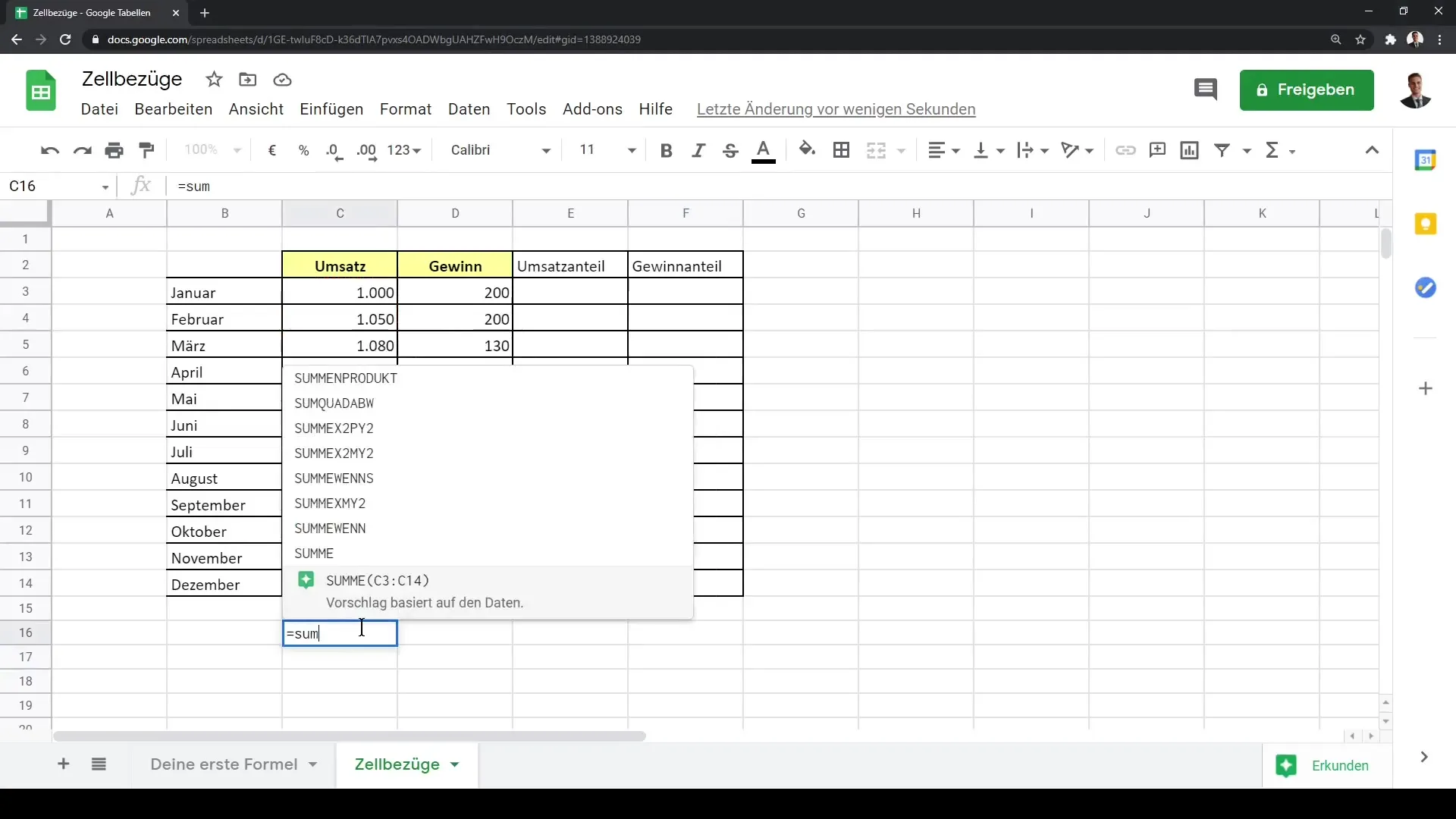
Krok 2: Ťahanie vzorca doprava
Teraz ťaháme vzorec doprava, aby sme vypočítali aj zisk. Klikni na pravý dolný roh bunky C15 a ťahaj ju na D15. Uvidíš, že sa odkazy na bunky automaticky prispôsobia. Tým ti ukáže, ako fungujú relatívne odkazy na bunky.
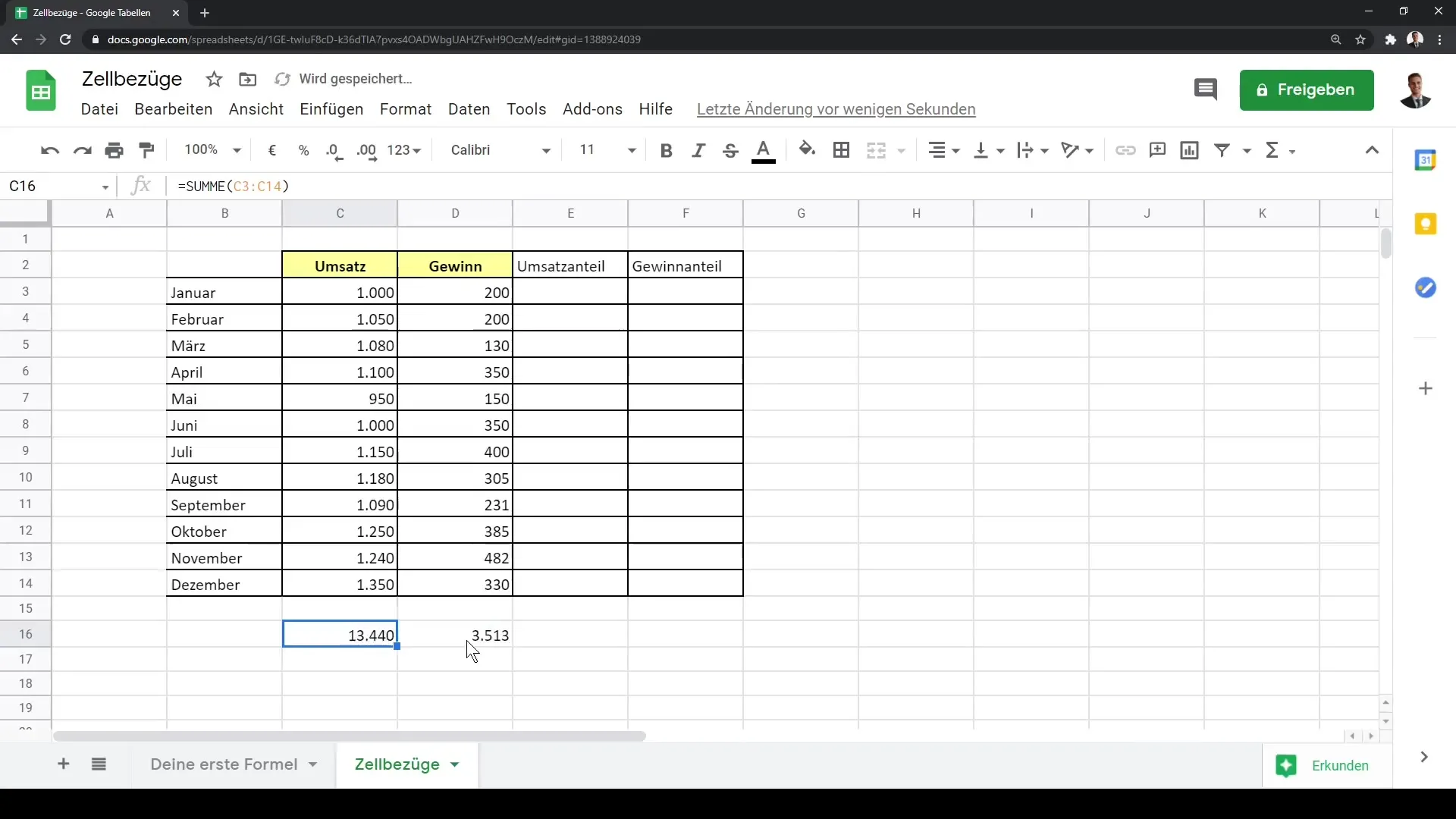
Krok 3: Úprava rozsahu buniek
Ak chceme vypočítať iba do novembera, vráť sa späť do bunky C15. Zmeň vzorec na =SÚČET(C3:C13), aby si vynechal december. Táto úprava ti umožňuje pracovať s odkazmi na bunky a rýchlo robiť zmeny.
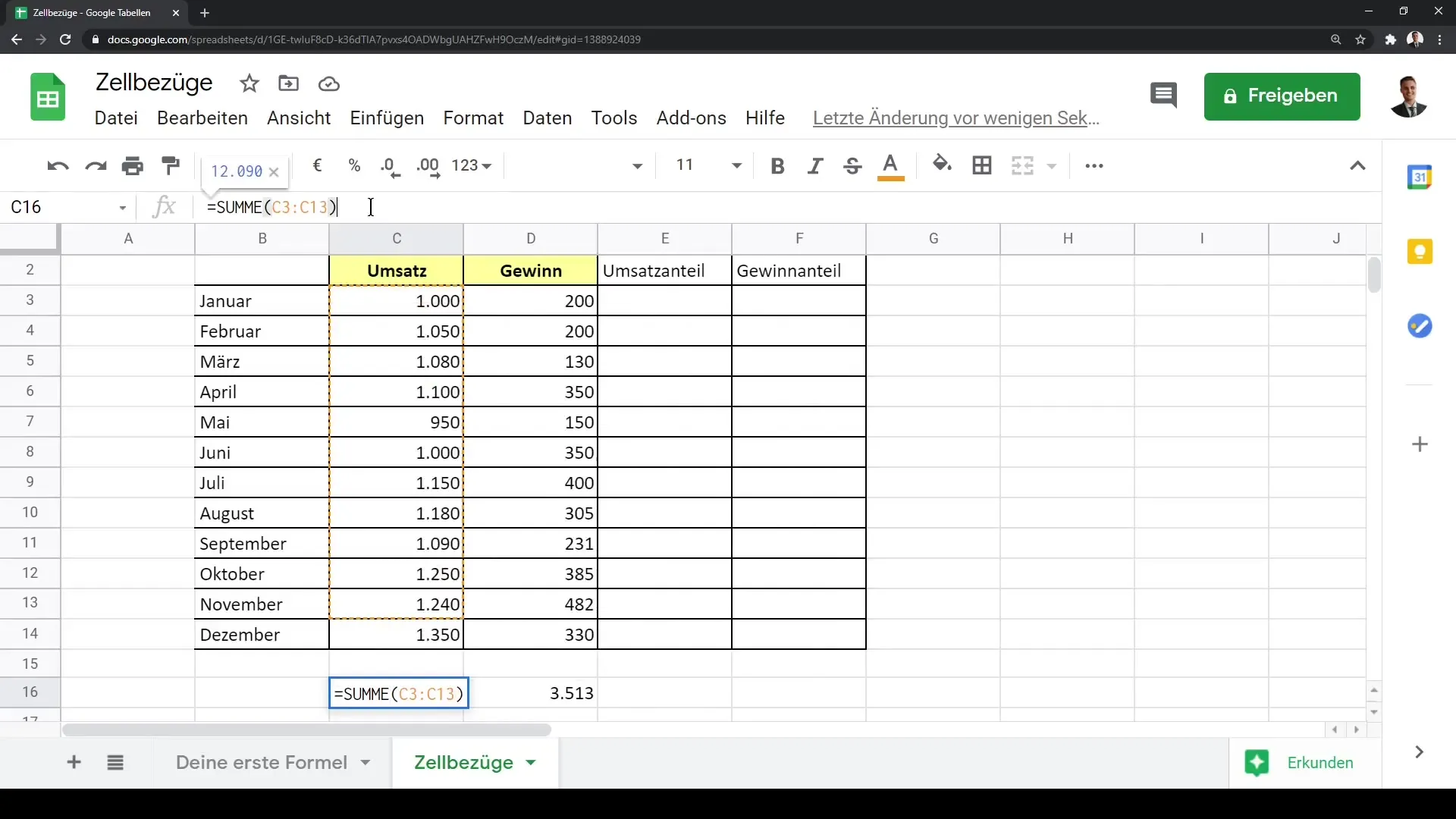
Krok 4: Výpočet podielu tržby
Aby si vypočítal percento tržby za január, porovnaj tržbu za január (C3) s celkovou tržbou (v C16). Napíš vzorec do bunky C17: =C3/C16. Teraz chceš tento vzorec ťahať nadol, aby si vypočítal podiely pre ostatné mesiace.
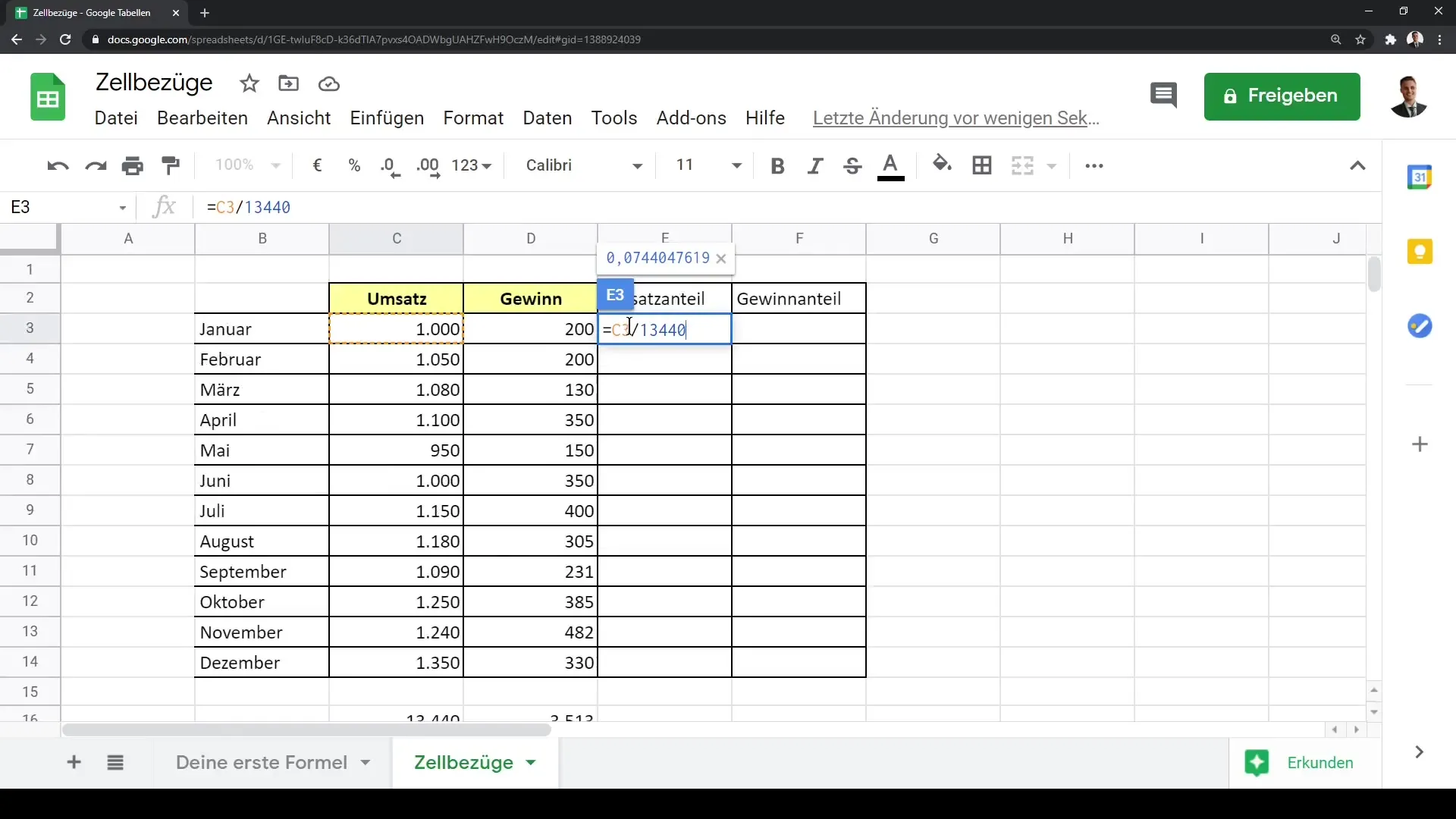
Krok 5: Pochopenie problému s relatívnymi odkazmi na bunky
Ak ťaháš vzorec nadol, zistíš, že dostaneš chybové hlásenie. Dôvodom je, že odkaz na bunku C16 sa tiež posunie nadol a nezostane konštantný. To vedie k nesprávnym výsledkom.
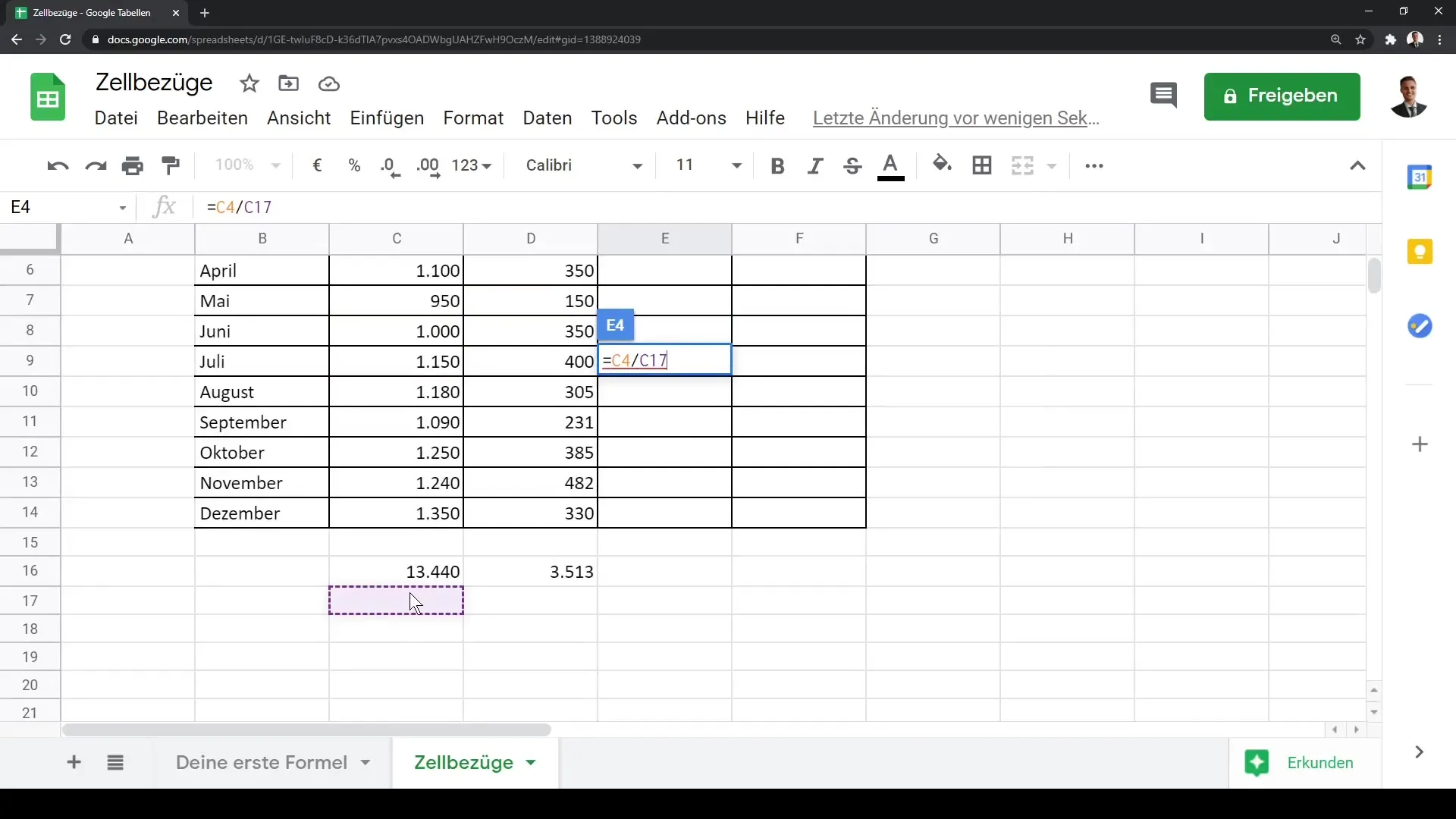
Krok 6: Využívanie absolútnych odkazov na bunky
Pre opravu tohto problému môžeš fixovať odkaz na celkovú tržbu. Klikni do vzorca v bunke C17 a stlač kláves F4. Tým sa odkaz na bunku zmení na $C$16. Teraz zostane tento odkaz konštantný, nezávisle na tom, kam posunieš vzorec.
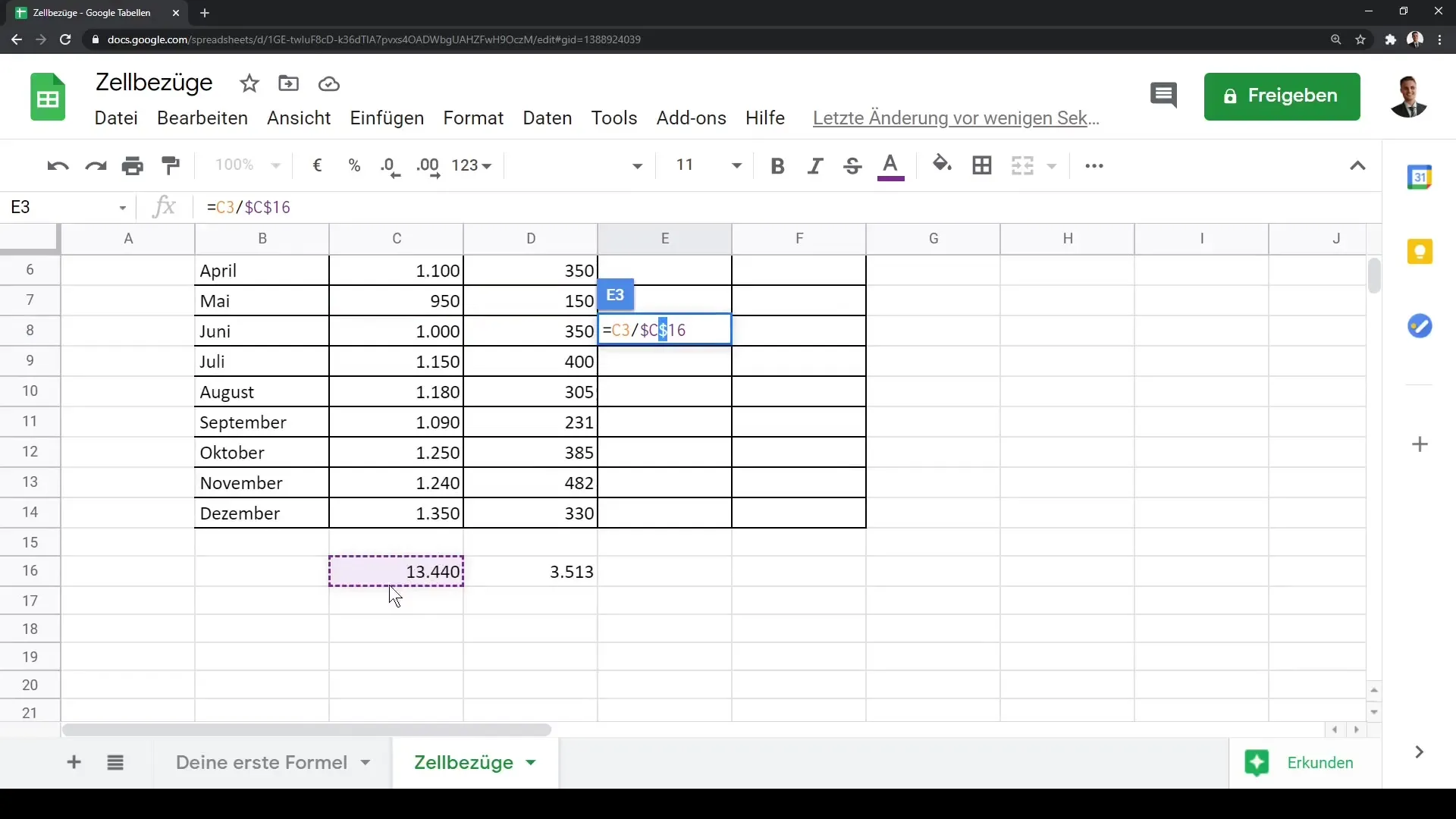
Krok 7: Ťahanie vzorca dole
Teraz ťahaj vzorec v C17 nadol. Uvidíš, že sa podiely vypočítajú správne, pretože odkaz na C16 zostáva konštantný a nemení sa.
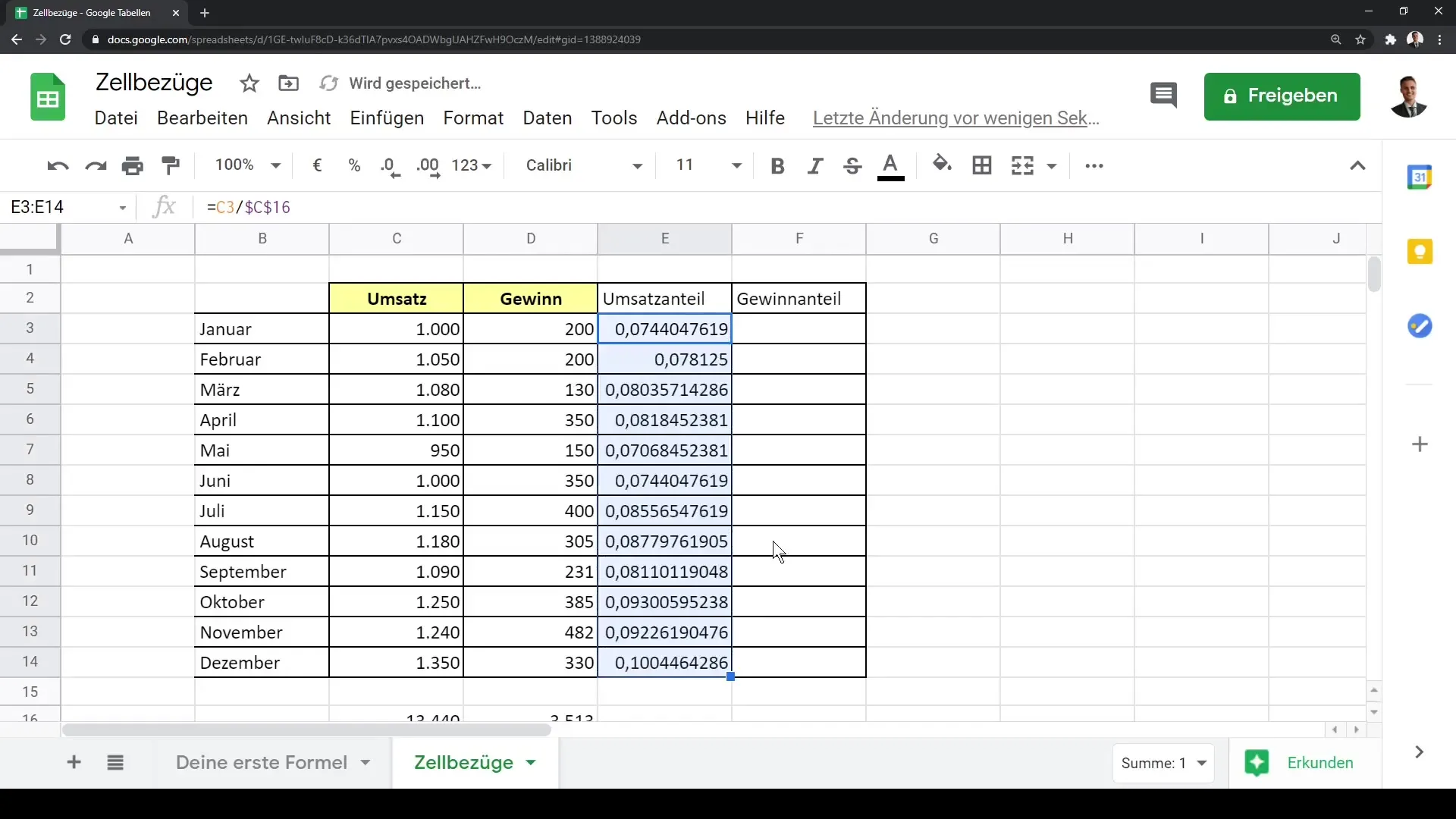
Krok 8: Výpočet podielu zisku
Ak chceš teraz vypočítať podiel zisku, môžeš použiť rovnakú techniku. Skopíruj vzorec z C17 a vlož ho do D17. Daj si pozor, aby si zvolil správny odkaz na zisk a tiež nastavil F4 pre celkový zisk.
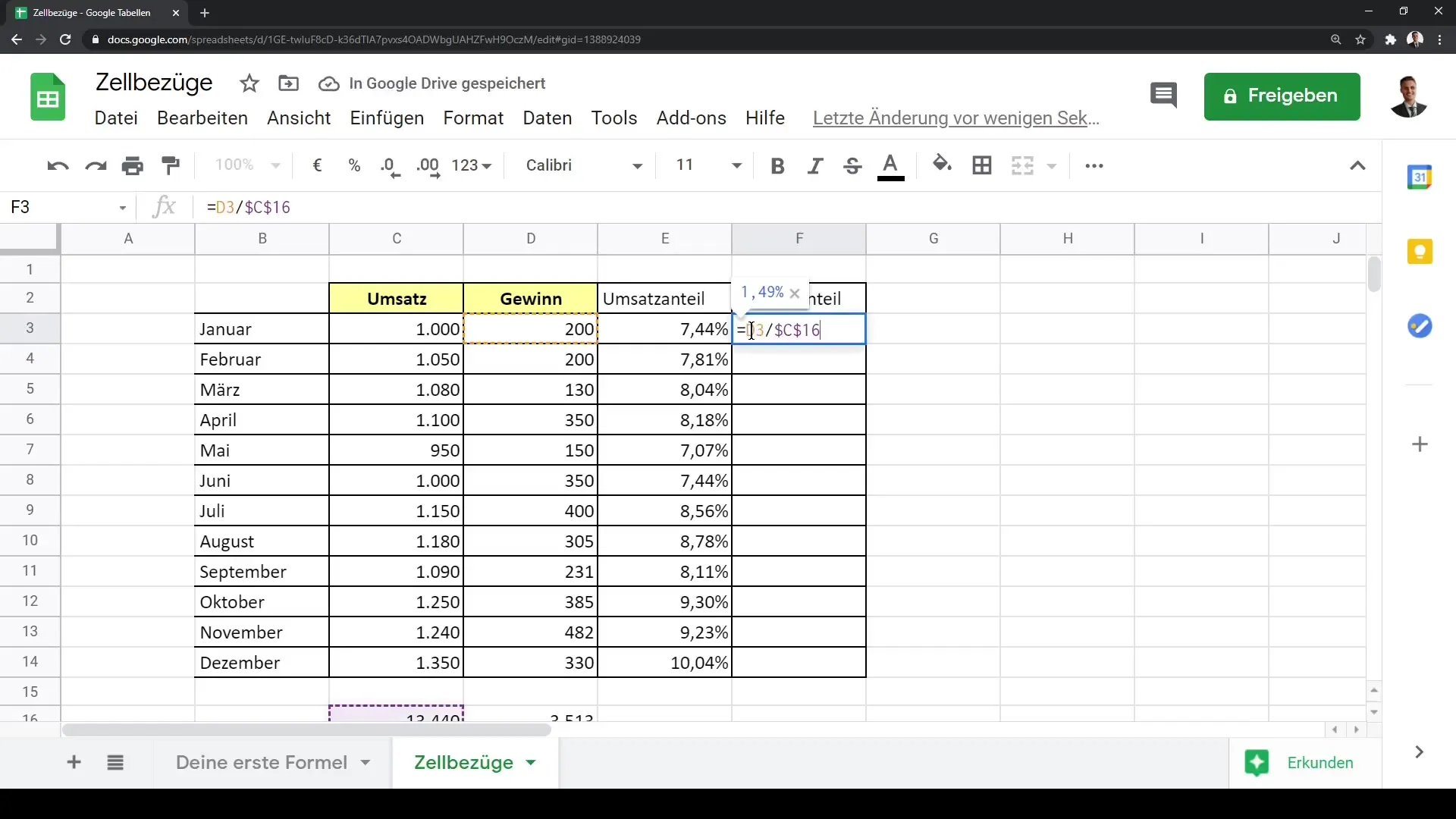
Krok 9: Ďalšie úpravy
Ak teraz ťaháš vzorec dole alebo doprava, bude správne fungovať. Uisti sa, že správne používaš znak dolára pre odkazy na bunky, aby si kontroloval, ktoré odkazy na bunky majú zostať konštantné.
V tejto lekcií si už naučil/a, ako fungujú odkazy na bunky v Google tabuľkách a pracoval/a si s absolútnymi aj relatívnymi odkazmi na bunky.
Zhrnutie
Pre efektívne využitie odkazov na bunky v Google tabuľkách je dôležité pochopiť, čo sú relatívne a absolútne odkazy na bunky. Zatiaľ čo relatívne odkazy sú flexibilné a menia sa pri posúvaní vzorca, absolútne odkazy zostávajú nezmenené. Správne nastavenie odkazov na bunky ti umožňuje vykonávať presné výpočty aj v prípade zmien hodnôt v tvojej tabuľke. Takto môžeš zaistiť, že tvoje výpočty sú vždy správne.
Často kladené otázky
Ako fungujú relatívne odkazy na bunky v Google tabuľkách?Relatívne odkazy na bunky sa prispôsobujú, keď posúvaš vzorec dole alebo na stranu, v závislosti od toho, kam je vzorec umiestnený.
Čo sú absolútne odkazy na bunky?Absolútne odkazy na bunky zostávajú konštantné, nezávisle od toho, kam je vzorec posunutý, ak pred označenie riadkov alebo stĺpcov pridáš dolár ($) znak.
Ako nastavím absolútny odkaz na bunku v Google tabuľkách?Aby si nastavil/a absolútny odkaz na bunku, klikni do bunky s vzorcom a stlač kláves F4, aby si pridal/a dolár ($) znak.


